sql server在安装时,一般都会选择默认实例服务器以Window身份认证,以电脑账户为名称无密码形式存在,后期我们开发项目时,用到的数据库服务器都是以IP为名称,单独设立密码的,此时我们默认安装的服务器引擎怎么修改成项目通用形式呢。
1.打开数据库,使用默认账户登录(电脑默认账户,无密码)。
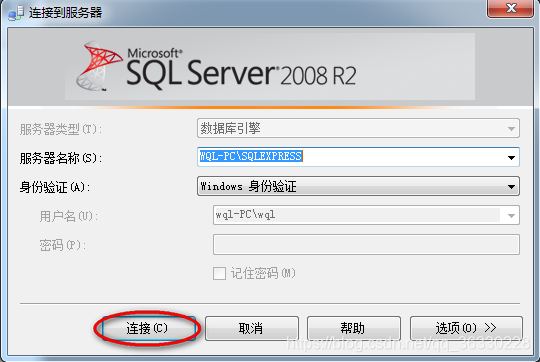
2.右击”服务器引擎”,选择“属性”表中的“安全性”,“服务器身份验证” 选择 “SQL Server”和“Windows身份验证模式”,这一步在下面好像可以再选,具体本人没试过。
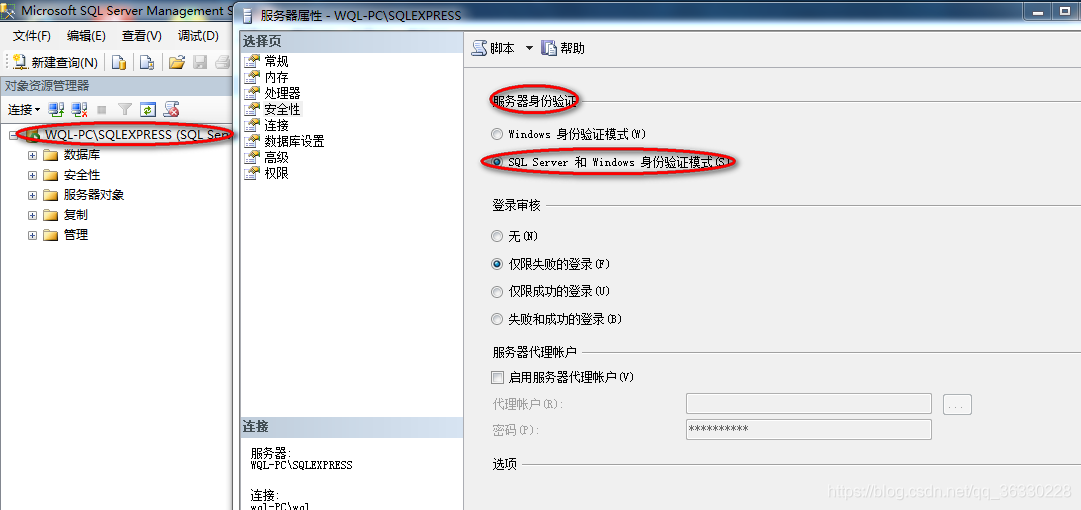
3.找到数据库 “安全性” –>“登录名” –>“sa” 右击属性,可以修改“登录名”,以SQL Server身份验证,填写密码(密码可能会需要复杂度,字母数字组合,修改失败注意下)。
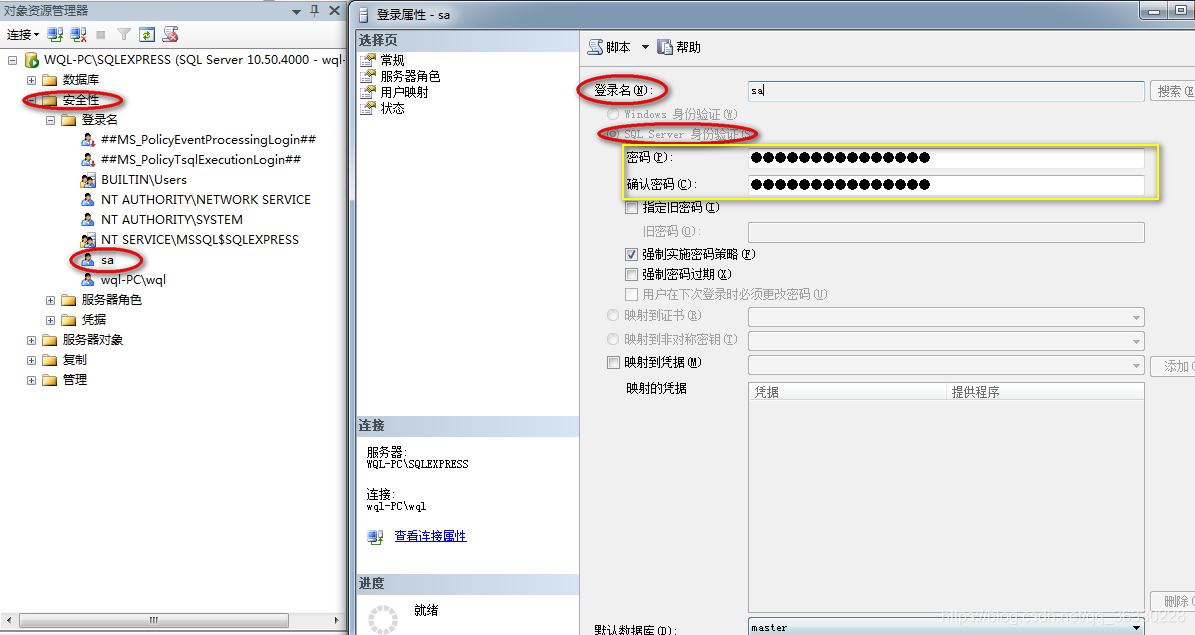
4.依旧是上面截图这里,看“状态栏”内容,有人忘了设置这里,去用”sa”账户登录,得到错误,此账户禁止使用,原因就在这里,在这里我们要设置“登录”选项为“启用”。
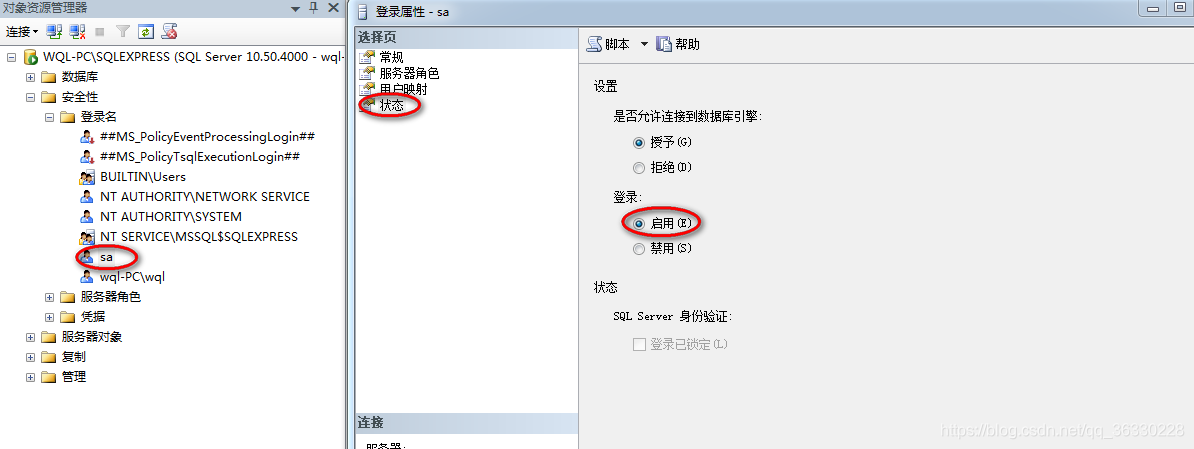
5.上面说了怎么修改服务器的名称和密码,可以用下面方式登录数据库。
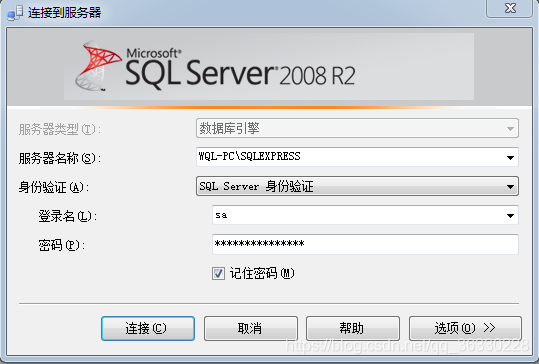
6.但是我们的最终目标是以IP为登录名来登录数据库,打开Sql Server配置管理器(Sql Server Configuration Manager),找到“SQL Server网络配置”,进入“SQLEXPRESS的协议” ,“TCP/IP”右击属性 “协议” 中“已启用”修改为“是”。
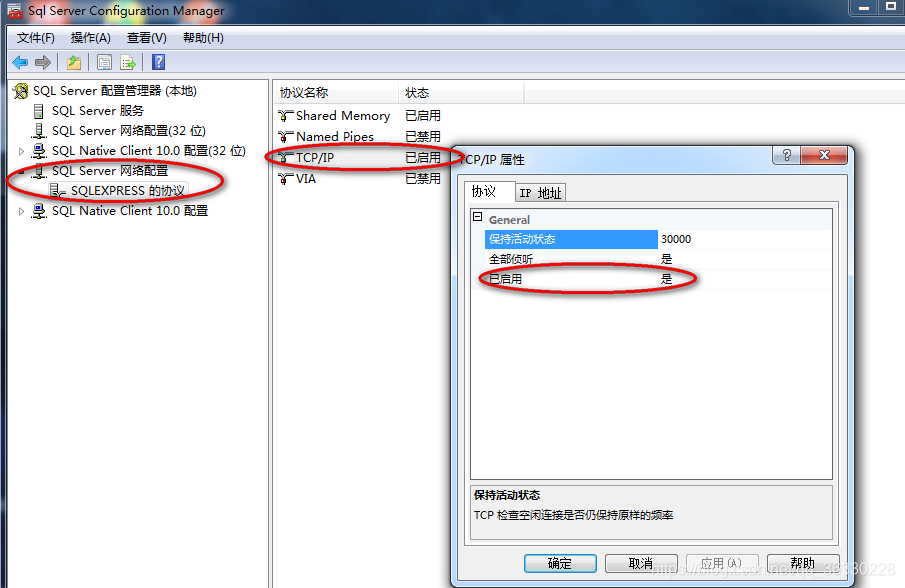
7.继续操作第6步,“TCP/IP”右击属性 “IP 地址” 中 修改 “IP2”中的 IP地址 为自己的电脑IP,这里必须是自己电脑的IP,不是你自己随便给的IP。
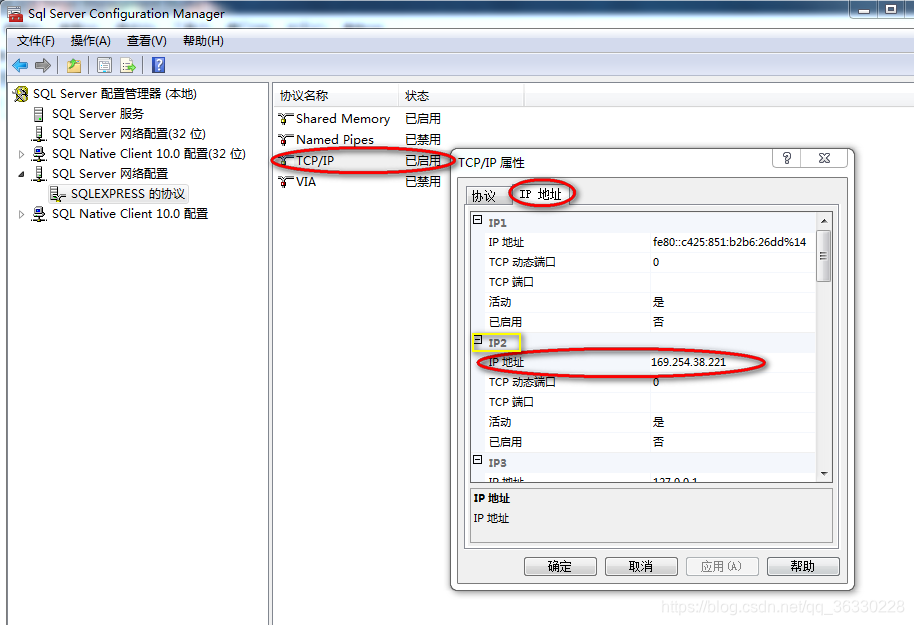
8.在Sql Server配置管理器(Sql Server Configuration Manager)中重启数据库服务。
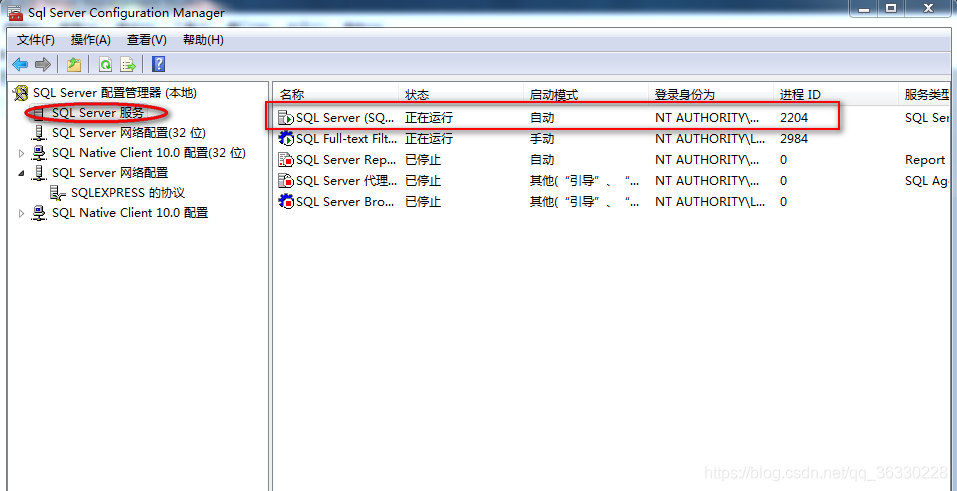
9.以IP为名称登录,结束。
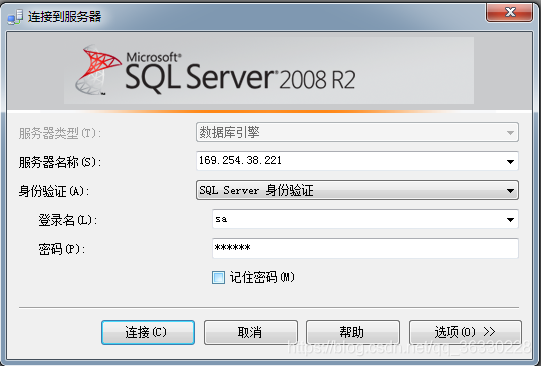
转载于:https://www.cnblogs.com/wangqilong/p/10088352.html